win10开机跳过登录界面的方法 win10如何跳过登录界面
更新时间:2024-05-16 16:50:45作者:huige
如果电脑有设置开机密码的话,开机就会出现登录界面让我们进行登录,但是有些win10系统用户使用一段时间之后觉得麻烦,就想要跳过登录界面,只是不知道要从何下手,那么win10如何跳过登录界面呢?针对这个问题,本文这就给大家介绍一下win10开机跳过登录界面的方法。
方法如下:
1、右键开始按钮,弹出的菜单点击运行。
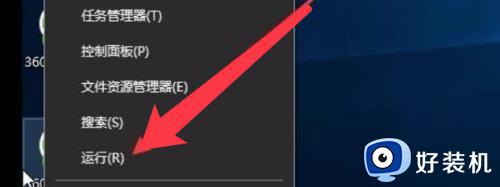
2、输入gpedit.msc命令,点击确定按钮。
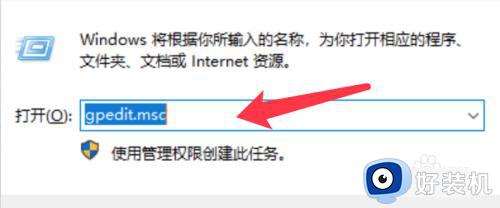
3、弹出的本地组策略编辑器,展开计算机配置,点击管理模板。
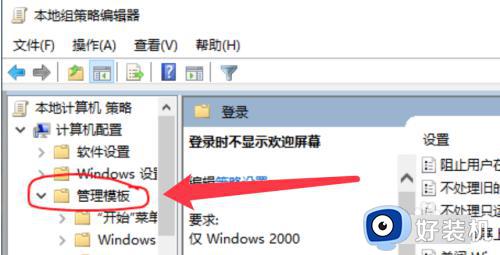
4、打开后,找到系统文件夹点击展开。
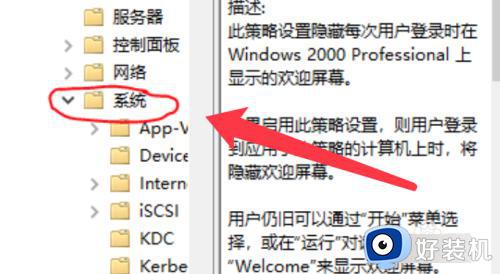
5、再找到登录文件夹并鼠标点击选中。
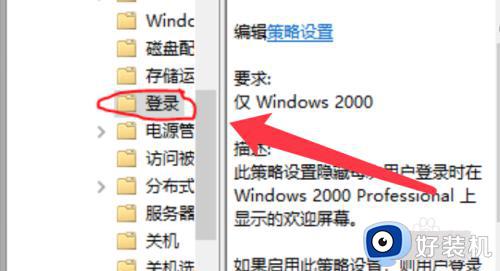
6、右侧设置界面中找到登录不显示欢迎屏幕。
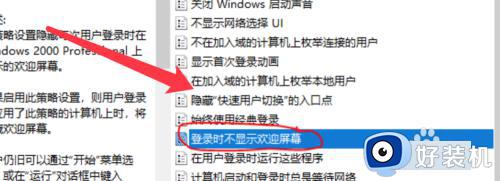
7、然后鼠标右键点击,弹出的下拉菜单点击编辑。
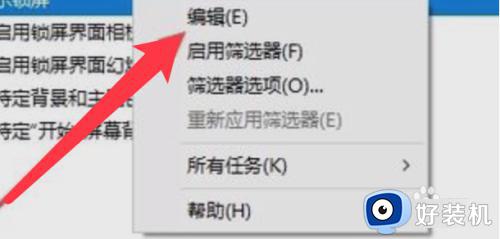
8、弹出的对话框,上方选择已启用,点击应用,确定即可。
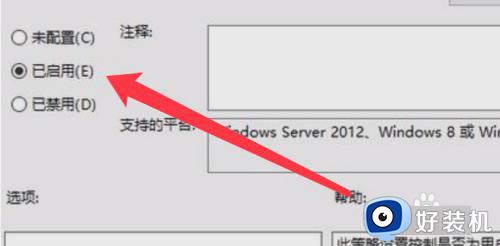
以上给大家介绍的就是win10跳过登录界面的详细方法,大家如果有需要的话可以学习上述方法步骤来进行操作,希望帮助到大家。
win10开机跳过登录界面的方法 win10如何跳过登录界面相关教程
- win10怎样跳过电脑开机密码界面 如何绕过win10开机密码登录界面
- win10怎么跳过注册账号登录界面 win10可以不用注册账号登录吗
- win10登录需要微软账号怎么跳过 win10开机登陆微软账户如何跳过
- win10第一次使用跳过账户登录怎么操作 win10新机跳过创建账户的方法
- win10第一次开机设置跳过账户教程 win10第一次开机跳过设置账户如何操作
- win10开机跳过microsoft账户的方法 win10开机怎么跳过微软账号登录
- win10开机跳过密码的步骤 win10怎么跳过开机密码
- win10卡登录界面进不了系统怎么办 win10卡在登录界面进不去桌面修复方法
- win10开机要登录microsoft账户取消方法 win10开机怎么跳过微软账号登录
- win10点关机后回到登录界面怎么办 win10关机后进入登录界面解决方法
- win10拼音打字没有预选框怎么办 win10微软拼音打字没有选字框修复方法
- win10你的电脑不能投影到其他屏幕怎么回事 win10电脑提示你的电脑不能投影到其他屏幕如何处理
- win10任务栏没反应怎么办 win10任务栏无响应如何修复
- win10频繁断网重启才能连上怎么回事?win10老是断网需重启如何解决
- win10批量卸载字体的步骤 win10如何批量卸载字体
- win10配置在哪里看 win10配置怎么看
win10教程推荐
- 1 win10亮度调节失效怎么办 win10亮度调节没有反应处理方法
- 2 win10屏幕分辨率被锁定了怎么解除 win10电脑屏幕分辨率被锁定解决方法
- 3 win10怎么看电脑配置和型号 电脑windows10在哪里看配置
- 4 win10内存16g可用8g怎么办 win10内存16g显示只有8g可用完美解决方法
- 5 win10的ipv4怎么设置地址 win10如何设置ipv4地址
- 6 苹果电脑双系统win10启动不了怎么办 苹果双系统进不去win10系统处理方法
- 7 win10更换系统盘如何设置 win10电脑怎么更换系统盘
- 8 win10输入法没了语言栏也消失了怎么回事 win10输入法语言栏不见了如何解决
- 9 win10资源管理器卡死无响应怎么办 win10资源管理器未响应死机处理方法
- 10 win10没有自带游戏怎么办 win10系统自带游戏隐藏了的解决办法
